Изравняване блокове и обекти в Visio документ, Microsoft Office за жени
• функции за редактиране • Форматирането 3828
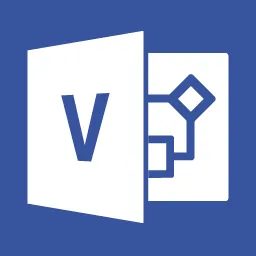
По време на движението на елементи на страницата, те автоматично се изравняват с мрежа и прилежащите елементи. Дори ако мрежата е изключена, подравняването се извършва така наречената "динамична мрежа", който е построен директно в програмата по време на работа и не се показва на екрана. В процеса на работа с програмата можете да видите на "динамични водачи", което показва посоката, в която подвижният елемент може автоматично да бъде запазена (фиг. 4.13).
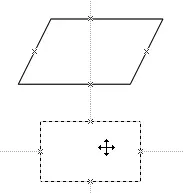
Фиг. 4.13. Премести блокове автоматично "щракне" към околната елементи илюстрацията
По подразбиране, обектите "стик" към мрежата и разделителни линии (в действителност, по-фина мрежа), направляващи линии, контури и свързваща точка на фигурата. С помощта на командата служба → Snap и лепило може да се променя динамично обвързване параметри. Фиг. 4.14 показва появява прозорец на екрана, когато ти се обадя тази команда. С помощта на знамената, намиращи се в раздела Общи. Можете да изберете набор от обекти по отношение на които илюстрират подвижното звено ще се настройва автоматично. В долната част има малък бутон със символ във формата на въпросителен знак. Чрез натискане, можете да доведе до прозореца Visio системата за помощ с подробно описание на елементите на прозореца.

Фиг. 4.14. Можете да посочите набор от обекти, които трябва да бъдат приведени в съответствие с автоматично преместване на елементи илюстрации
В раздела Разширени, можете да изберете от кои части на фигурите ще се извършва автоматично свързващи елементи, както и задаване на "задължителната сила" - разстоянието, на което ще включва задължителен към конкретен обект (виж фигура 4.15 ..).
Фиг. 4.15. Конфигуриране на автоматични места за свързване
"Свързването група" е дадено в пиксели, неговата стойност може да бъде определен като се използва контрол плъзгача, или в близост плъзгачи входни полета. За да изберете част от цифрите по отношение на които той се свързва отметки в квадратчетата, съответстващи на списъка на точки в раздела Разширени. Ако често се променя режима за автоматично свързващи елементи, обадете се на екрана е специално проектиран за тази лента с инструменти (вж. Фиг. 4.16).

Фиг. 4.16. лента с инструменти Snap и паста ви позволява бързо да превключвате между динамични свързващи елементи
Това може да стане с помощта на командата Изглед на → Toolbars → Snap и лепило. Когато задържите показалеца на мишката върху някой от бутоните, на екрана ще се появи подсказка с описанието му.